プリキュアつながるぱずるんの「キュアマジカル十六夜リコ」のイラストをアルバムしたいと思います。セブンイレブンのマルチコピー機にスマホでwi-fi接続してプリントしてきました。会社のコピー機は使っていますが、コンビニのは使ったことがありませんでした。インターネットで操作方法をあらかじめ確認しておきました。
今回はコンビニのコピー機を使ったことがない人のために、「セブンイレブンでスマホから写真プリントするやり方」を記事に書いてみようと思います。慣れれば簡単ですが、wi-fiがうまく接続できなくて時間がかかってしまいました。iphoneのダウンロードして設定方法から順番に説明していきます。
アプリをダウンロード
- App Storeにて「セブンイレブンマルチコピー」と検索しアプリをダウンロードする。
- 「iphone設定」→「マルチコピー」→「位置情報」→「使用中のみ」にする
- 「iphone設定」→wi-fiをONにする。
- 「セブンイレブンマルチコピー」を起動して「写真プリント」を選ぶ。
- プリントした写真を選び決定。
アプリダウンロードを行く前に設定して準備しておけばいいと思います。コンビニ内でやろうするとごちゃごちゃうるさかったりして集中できないかもしれません。私はここで位置情報の設定をなしにしていたので接続なりませんでした。位置情報の設置とは一体どこでするんだっけ?変更する方法忘れてました。
コピー機の操作方法
- 液晶パネルの「プリント」を選ぶ。
- 「写真プリント」を選ぶ。
- 「同意する次へ進む」を選ぶ。
- 「無線通信」を選ぶ。
- 「iphone」を選ぶ。
- 次へ進む。
項目がたくさんあり分からなくなるかもしれませんが大きく、左側の上から2番目にプリントと書いてあります。次に画面切り替わり右側にある写真プリントを選んで、同意するを選びます。画面切り替わり、ここでは「USBメモリやSDカードなどから読み込むこともできます。スマホなので無線通信を選びます。端末がiphoneとAndroidがあるので自分の端末を選んでください。最後は次へ進むを選んでコピー機とスマホをwi-fiで接続する準備をします。
iphoneの操作方法
- 「セブンイレブンマルチコピー」を起動する。
- 「写真プリント」→「送信」→「送信を開始する」を押す。
- wi-fiで711_MultiCopyと表示されるので「接続」を押す。
ここでwi-fiに接続できない時は、wi-fiがOFFになっているか?アプリの位置情報設定を許可していないのどちらかです。アプリの評価が低いですが、使い方が分からない人が多いようです。なんでプリントするのに位置情報を許可しないといけないのでしょうか?
コピー機でプリント
- 受信するので写真を選び「これで決定」を選ぶ。
- コピー機の下のところにお金を入れる。
- 「プリントスタート」を選ぶ。
- 写真がプリントされて下から出てくる。
- プリントが終わったら上にある「終了」を選ぶ。
小銭が無い時はレジの店員にお願いして両替してもらいましょう。料金は1枚¥30です。キュアぱず全部はさすがにできないので、一番大好きな子だけにしました。コンビニのコピー機ってこんなに便利なものだと初めて知りました。コピー機やプリンターない人やコンビニを利用することも多いと思いますので、覚えておいて損はないかと思います。








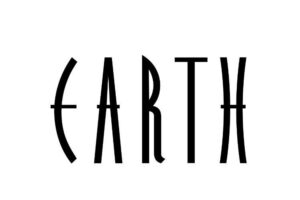


コメントを残す